ليس هناك من ينكر حقيقة أن Google Assistant هو أفضل مساعد افتراضي في الوقت الحالي ، سواء كان ذلك على الهواتف أو على مكبرات الصوت الذكية أو الشاشات الذكية أو أجهزة التلفزيون الذكية أو أي جهاز آخر. أنا أحب Alexa على Amazon Echo Dot ، ومع ذلك ، فإن المساعدين الآخرين بما في ذلك Siri و Bixby، وأكثر من ذلك لا تحظى بفرصة أمام مساعد Google. في الواقع ، إنه قوي للغاية ومتعدد الاستخدامات لدرجة أن معظمنا لا يستخدمه حتى بأقصى إمكاناته. في حين أن معظمنا على دراية بالنصائح العادية مثل الحصول على الترجمات وممارسة الألعاب والحصول على المعلومات القريبة والمزيد ، إلا أن هناك الكثير من النصائح والحيل الرائعة لمساعد Google والتي تعد مفيدة للغاية ولكن لا يلاحظها أحد من قبل معظم المستخدمين. نريد تغيير ذلك من خلال هذه المقالة ، وعلى الرغم من أنه من المستحيل إخبارك بجميع النصائح والحيل حول مساعد Google ، فإليك 15 من الأشياء المفضلة لدينا والتي يجب أن تجربها بالتأكيد:
ملاحظة : لقد استخدمت الأمرين "Ok Google" و "Hey Google" بالتبادل في هذه المقالة حيث يمكن استخدام كليهما لاستدعاء مساعد Google.
أفضل حيل مساعد Google التي يجب أن تجربها 2022
1. حدد صوت Google Assistant المفضل لديك
نعلم جميعًا أن Google Assistant يأتي بصوت أنثوي بلكنة أمريكية. ومع ذلك ، إذا لم تعجبك ، يمكنك تغيير صوته لأن مساعد Google يدعم الآن أصواتًا متعددة تشمل أصوات الرجال والنساء بلهجات مختلفة. حتى إذا لم تكن لديك أي مشكلة في الصوت الافتراضي ، أقترح عليك التحقق من الأصوات الأخرى حيث يوجد صوت جيد جدًا. لتغيير صوت مساعد Google الخاص بك ، قم بتشغيله ثم انتقل إلى الإعدادات -> التفضيلات -> صوت المساعد وحدد الخيار الذي تجده أفضل .
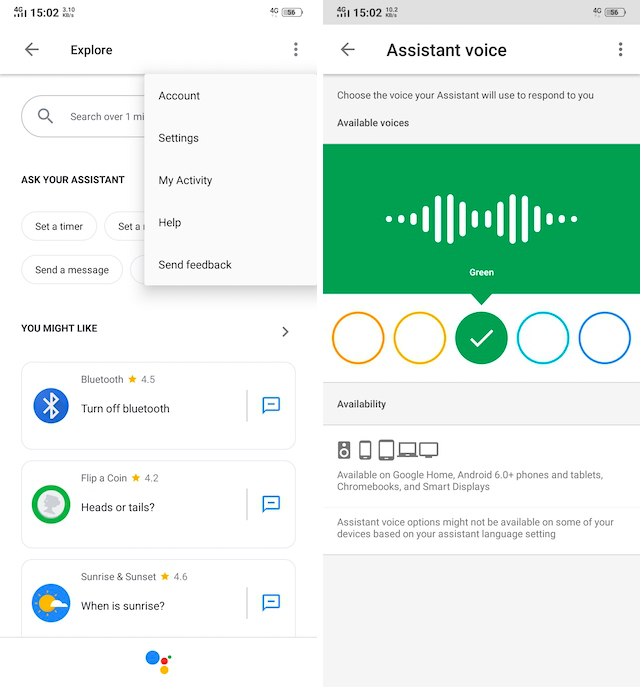
2. احصل على ملخص ليومك
من أول ما أفعله قبل أن أغادر المنزل للعمل هو الحصول على الملخص اليومي من مساعد Google الخاص بي. فهي لا تعطيني فقط معلومات مفيدة مثل الطقس وحركة المرور ، ولكنها تعطيني أيضًا ملخصًا لجميع المهام التي لدي على لوحتي لهذا اليوم. هذا يسمح لي أن أبدأ يومي بفكرة جيدة عن الكيفية التي سينتهي بها الأمر ويمكنني ابتكار أفضل طريقة للتعامل معها. أفضل جزء هو أنك لست مضطرًا لإعداده. كل ما تريد قوله هو ، "Hey Google ، Good Morning" وسوف ينقل المعلومات ذات الصلة إليك . لاحظ أنه يجب عليك مزامنة الأحداث الخاصة بك مع تقويم Google إذا كنت ترغب في الوصول إلى الأحداث الخاصة بك من خلال مساعد Google.
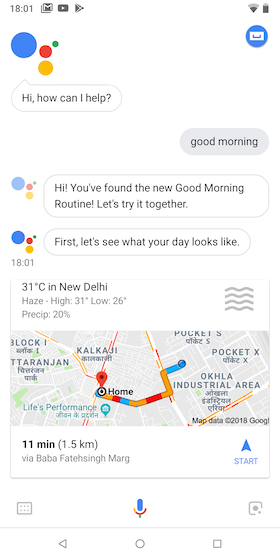
3. التعرف على الأغاني
إحدى أكثر ميزاتي استخدامًا في مساعد Google هي قدرته على تحديد الأغاني. أحب الاستماع إلى الأغاني وكلما أحببت أغنية أحبها ولكني لا أتعرف عليها ، أقول فقط ، "Ok Google ، حدد هذه الأغنية" وفي بضع ثوانٍ تحدد الأغنية بالنسبة لي. أفضل جزء هو أنه نظرًا لأنه يتم تخزين كل أمر بطريقة ترتيب زمني ، يمكنني فقط العودة لإلقاء نظرة على الأغاني في نهاية اليوم وإدخالها في قائمة التشغيل الخاصة بي.
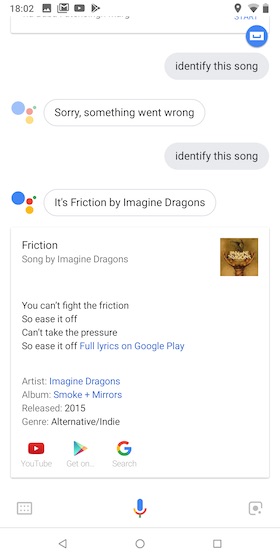
4. إنشاء والوصول إلى قوائم التسوق
يجعل Google Assistant أيضًا من السهل جدًا تذكر منتجات التسوق والبقالة. عندما تريد إضافة عنصر أو حتى عناصر متعددة إلى قائمة التسوق الخاصة بك ، فقط اطلب من المساعد القيام بذلك نيابة عنك. على سبيل المثال ، حاول قول "Ok Google ، أضف البيض والحليب والخبز إلى قائمة التسوق الخاصة بي وسوف يفعل ذلك من أجلك.
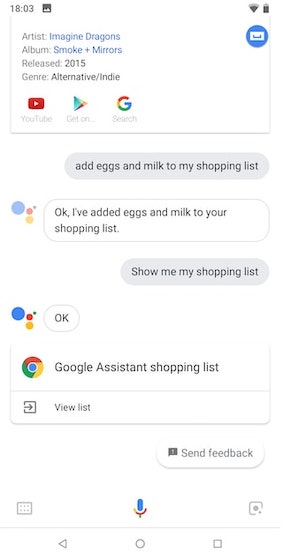
متى أردت الوصول إلى قائمة التسوق الخاصة بك ، فقط قل ، "Hey Google ، اعرض قائمة التسوق الخاصة بي" وستفعل الشيء نفسه. هذا الأمر البسيط جعل حياتي أسهل بكثير مما لا أستطيع أن أشرحها لك. جربه وأراهن أنك لن تنسى أبدًا عنصر تسوق آخر في حياتك.
5. فتح الهاتف وتشغيل التطبيقات وإدارة تبديل الإعداد السريع
يمكن أن يساعدك Google Assistant أيضًا في فتح قفل هاتفك وتشغيل التطبيقات بسهولة. لإعداد إلغاء قفل الهاتف بصوتك ، افتح تطبيقات الإعدادات وابحث عن Smart Lock. هنا ، ضمن Voice Match أو Trusted Voice ، قم بتمكين خيار "Unlock with Voice Match" . من المرة القادمة ، يمكنك فقط نطق الكلمة السحرية (Ok Google أو Hey Google) ، وسيتم فتح هاتفك على الفور. لاحظ أنه على الرغم من أن هذه الميزة مريحة ، إلا أنها ليست آمنة مثل كلمة المرور أو المصادقة البيومترية.

بصرف النظر عن فتح هاتفك الذكي ، يتيح Google Assistant أيضًا للمستخدمين تشغيل التطبيقات وتغيير تبديل الإعداد السريع. يمكنك أن تقول ، "Hey Google ، شغّل Netflix" وسيبدأ تشغيل التطبيق نيابةً عنك. في الواقع ، إذا قمت بربط حساب Netflix الخاص بك بـ Google Assistant ، فيمكنك أن تطلب منه مباشرة تشغيل العروض من Netflix. يمكنك أيضًا التحكم في تبديل الإعدادات السريعة عن طريق قول شيء مثل ، "مرحبًا Google ، قم بإيقاف تشغيل WiFi" وسيفعل ذلك من أجلك.
6. استمع إلى المدونات الصوتية المفضلة لديك
من أحدث الإضافات إلى مساعد Google قدرته على تشغيل البودكاست. بينما أصدرت Google تطبيقًا مستقلًا للبودكاست ، لم أستخدمه أبدًا لأنني أستخدم صوتي في الغالب للاستماع إلى البودكاست المفضل لدي. يمكنني فقط أن أقول ، "Hey Google ، قم بتشغيل بودكاست Hardcore History" وسيفعل ذلك. الشيء الجيد هو أن المساعد يتذكر آخر موقع تم تشغيله لك ويستأنف العمل من المكان المحدد الذي توقفت عنده.
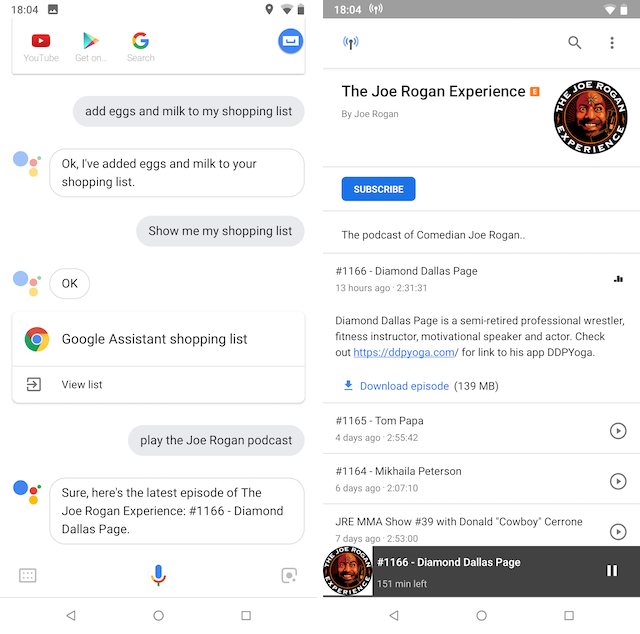
يمكنني أيضًا التخطي للأمام أو للخلف فقط باستخدام صوتي. فقط قل ، "Hey Google ، تخطي للأمام 30 ثانية" وسيفعل ذلك. بالمناسبة ، يمكنك استخدام نفس الأمر أثناء الاستماع إلى الأغاني للرجوع إلى الأمام والخلف.
7. الحصول على العملة وتحويلات الوحدات
يعد Google Assistant مفيدًا أيضًا عندما تحتاج إلى إجراء أي نوع من تحويلات العملة أو الوحدات. يمكنني فقط أن أقول أشياء مثل ، "Hey Google ، حوّل 56 دولارًا إلى INR" وسيفعل ذلك من أجلي. هل لاحظ أنه عندما تقول الدولار ، فإنه يستخدم الدولار الأمريكي تلقائيًا كعملة. إذا كنت ترغب في تحويل عملات الدولار الأخرى مثل الدولار الكندي أو الأسترالي ، فسيتعين عليك ذكر ذلك في الأمر الخاص بك.
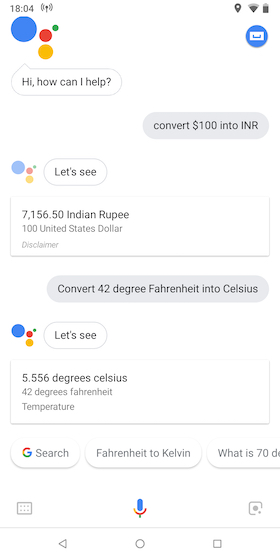
يعد Google Assistant أيضًا خبيرًا في إجراء تحويلات الوحدات. سواء كنت ترغب في تحويل الدرجة المئوية إلى فهرنهايت أو تحويل الجنيه إلى كيلوجرام ، يمكنك القيام بذلك باستخدام مساعد Google الخاص بك. تحتاج فقط إلى استخدام الأمر convert. على سبيل المثال ، يمكنني أن أقول ، "Hey Google ، حوّل 5 أرطال إلى كيلوغرامات" وأحصل على النتيجة المرجوة.
8. استخدم Google Lens بخبرة
يأتي مساعد Google مع دعم مدمج لـ Google Lens. توجد عدسة Google في أسفل صفحة مساعد Google مباشرةً ويمكنك استخدامها للقيام ببعض الأشياء الرائعة. يمكنك استخدام Google Lens لنسخ النص والبحث عن منتجات مماثلة على الويب وتحديد النباتات والحيوانات المختلفة واكتشاف الكتب والوسائط ومسح الرموز والمزيد. الشيء المفضل لدي مع مساعد Google هو استخراج النص ونسخه. يكون مفيدًا حقًا عندما أحتاج إلى فتح عنوان URL على هاتفي يظهر لي شخص ما على أجهزته الخاصة. أنا فقط أقوم بتشغيل Google Lens ، وجلب التركيز على الرابط ، ثم اضغط عليه ، ونسخه. يمكنني بعد ذلك النقر فقط على الرابط لفتحه في متصفحي. إنه حقًا سهل الاستخدام.
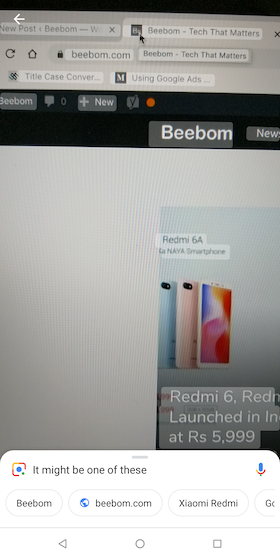
9. استخدام التذكيرات القائمة على الموقع
إذا كنت شخصًا ينسى دائمًا المهام ، فيجب عليك استخدام التذكيرات المستندة إلى الموقع لأنها مفيدة حقًا. أستخدم التذكيرات المستندة إلى الموقع إلى حد كبير لكل ما أحتاج إلى القيام به على الفور عندما أصل إلى مكان ما. على سبيل المثال ، أقول ، "Hey Google ، ذكرني بتشغيل المحرك عند وصولي إلى المنزل" . الآن ، عندما أصل إلى المنزل ، سيذكرني المساعد بما يجب فعله. هذه نصيحة أنيقة جدًا وستكون مفيدة.
10. ابق على قمة الرياضة
يعد Google Assistant أيضًا رائعًا لتتبع النتائج الحية أو ترتيب فريقك المفضل في البطولة الجارية. يمكنك طرح أسئلة مثل ،
- "مرحبًا Google ، أعطني ترتيب الدوري الإنجليزي الممتاز."
- "مرحبًا Google ، كم عدد الأهداف التي سجلها مانشستر سيتي في المباراة الأخيرة؟"
- "مرحبًا Google ، ما موعد مباراة إيفرتون التالية؟"
- "مرحبًا Google ، من يلعب في EPL اليوم"
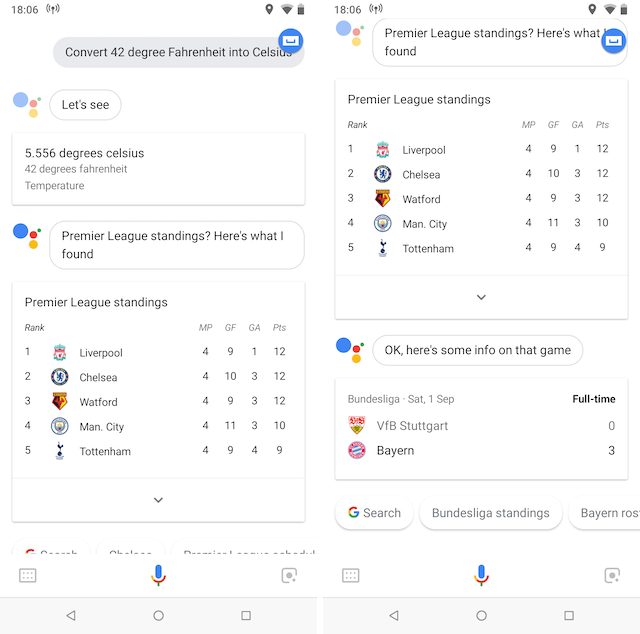
بالطبع ، يمكنك تبديل الدوري واسم الفريق لمعرفة نتائج الرياضات والفرق المفضلة لديك.
11. التحكم في Chromecast و Android TV والأجهزة المنزلية الذكية
يمكن أن يساعدك Google Assistant أيضًا في التحكم في Chromecast أو Android TV أو الأجهزة المنزلية الذكية بصوتك فقط. بعض الأوامر التي يمكنك استخدامها للقيام بذلك هي ،
- "Hey Google ، أطفئ إضاءة الشرفة."
- "مرحبًا Google ، العب Suits على Netflix."
- "مرحبًا Google ، العب Beebom على YouTube."
لقد اشتريت مؤخرًا Google Home mini واستخدمه للتحكم في جهاز التلفزيون الخاص بي ، وبث مقاطع الفيديو على التلفزيون الخاص بي ، وكان التحكم في المفاتيح الذكية حول منزلي أمرًا رائعًا.
12. إعداد الإجراءات الروتينية لأتمتة المهام
الروتين هي الطريقة المثلى لأتمتة مهامك باستخدام مساعد Google الخاص بك. على سبيل المثال ، عندما أصل إلى المنزل من المكتب ، أفعل شيئين. أولاً ، أقوم بتشغيل WiFi على هاتفي وأوقف تشغيل بيانات الهاتف المحمول. ثم أشعل أضواء غرفة النوم وأقوم بتشغيل المحرك. أخيرًا ، قمت بتشغيل الرجل حتى أتمكن من أخذ حمام دافئ لطيف. الآن ، يمكنني القيام بكل هذه الأشياء يدويًا أو يمكنني استخدام ميزة "الإجراءات" على "مساعد Google" لأتمتة جميع هذه المهام بالنسبة لي. لذا ، فإن الإجراءات الروتينية تسمح لي بشكل أساسي بأداء سلسلة من الإجراءات بأمر واحد فقط .
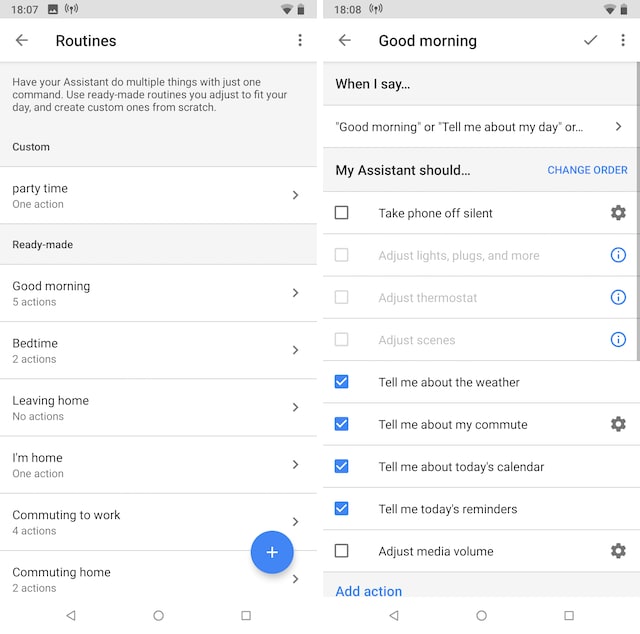
للبدء ، افتح صفحة الإعدادات في مساعد Google ، وانتقل لأسفل للعثور على الإجراءات. بمجرد النقر فوقه ، سترى أن هناك عددًا قليلاً من الإجراءات التي تم إنشاؤها مسبقًا والتي يمكنك تخصيصها. على سبيل المثال ، قمت بتعيين جميع الإجراءات المذكورة أعلاه إلى روتين "أنا بالمنزل". وبالمثل ، يمكنك تعديل الإجراءات لتتناسب مع أفعالك . يمكنك أيضًا إنشاء إجراءات مخصصة عن طريق الضغط على زر علامة الجمع إذا كنت تريد ذلك. بمجرد أن تجعلها عادة ، فإن استخدام الروتين سيوفر لك الكثير من الوقت.
13. استخدام لغات متعددة للتحدث إلى مساعد جوجل
من أحدث الإضافات إلى مساعد Google قدرته على فهم لغات متعددة في نفس الوقت . هذه الميزة مفيدة جدًا للعائلات ثنائية اللغة حيث يمكنهم استخدام لغتهم لطرح الأسئلة. بالطبع ، لكي تعمل هذه الميزة ، يجب أن تكون لغتك في قائمة اللغات المدعومة. حاليًا ، تتضمن اللغة المدعومة الألمانية والفرنسية والإيطالية والإسبانية والمزيد.
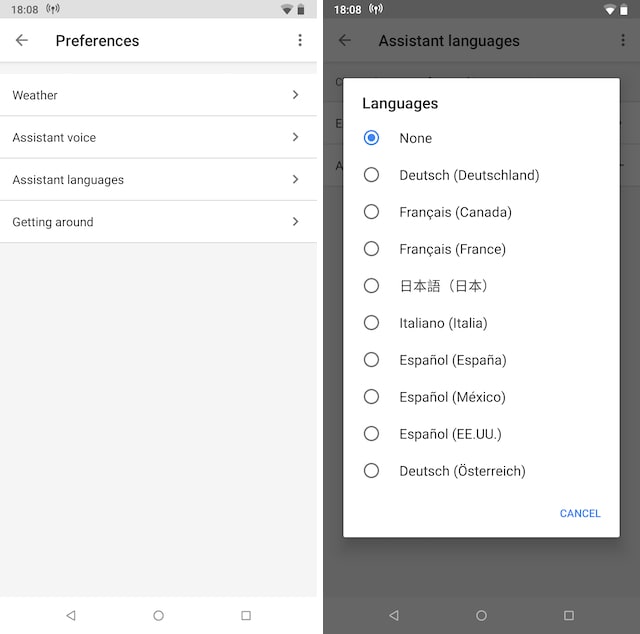
لتمكين هذه الميزة ، افتح إعدادات مساعد Google ، ثم انقر فوق التفضيلات. هنا ، اضغط على "لغات المساعد" ثم أضف اللغة الثانية التي تختارها. هل لاحظ أنه يمكنك تحديد لغتين فقط في كل مرة.
14. احصل على أخبار جيدة من مساعد جوجل
إذا مللت من سماع الأخبار السيئة من جميع مصادر الأخبار وتريد بعض الراحة في حياتك ، فإن Google Assistant لديه الشيء المناسب لك. قبل شهرين فقط ، أصدرت Google ميزة جديدة لمساعدها والتي تتيح للمستخدمين تلخيصًا للقصص الإخبارية المتطورة من جميع أنحاء العالم. وفقًا لـ Google ، تركز القصص على الأشخاص الذين يقومون بحل المشكلات لمجتمعهم والعالم بأسره. إذا كنت ترغب في الاستماع إلى هذه القصص ، فقط قل ، "Hey Google ، أخبرني بشيء جيد" وسيخبرك هذا بأفضل الأشياء التي تحدث في العالم. هل لاحظ أن هذه الميزة منطقة مقفلة ولا تزال غير متوفرة في بلدان مثل الهند.
15. استفد من علامة التبويب "استكشاف"
إذا كنت تستمتع بهذه النصائح والحيل الخاصة بـ "مساعد Google" وتريد اكتشاف المزيد من النصائح بنفسك ، فتفضل بزيارة علامة التبويب "استكشاف". يمكن الوصول إلى علامة التبويب "استكشاف" من خلال النقر على الرمز الموجود في أعلى يمين صفحة المساعد . هنا ، يمكنك العثور على قائمة بالأوامر الشائعة والجديدة التي يمكنك استخدامها للاستمتاع بمزيد من الميزات على مساعد Google. لقد اكتشفتُ معظم النصائح والحيل التي ذكرتها هنا باستخدام علامة التبويب "استكشاف". إنه مفيد للغاية ويجب أن تجعل زيارته عادة من حين لآخر.
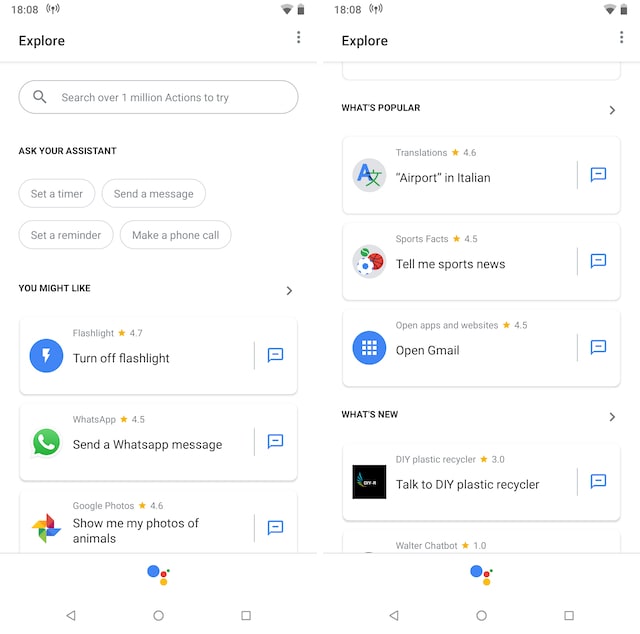
احصل على أقصى استفادة من مساعد Google باستخدام هذه الحيل الرائعة
لقد استخدمت معظم هذه النصائح والحيل بشكل يومي. أنا مغرم بشكل خاص بميزة تحديد الأغنية إلى جانب ميزة الروتين. تحقق من القائمة وأخبرنا بنصائح وحيل مساعد Google المفضلة لديك من القائمة. أيضًا ، إذا اكتشفت بعض النصائح الجديدة بنفسك ، فشاركها بالكتابة في قسم التعليقات أدناه.
